
如今市场上许多笔记本电脑都是触摸类型的,而想要更好的体验触摸功能,那么需要使用windows8及其以上版本的操作系统,在使用过程中难免会遇到触摸问题,比如win8.1触摸功能反应迟钝,这直接影响到操作,也会影响到工作效率,其实我们可以利用注册表功能来提高笔记本触摸反应速度。
1、首先单击win8.1开始按钮,然后在然后在快捷菜单中选择“运行”选项(如下图所示),也可以利用快捷组合键“Win+R”调出运行窗口;
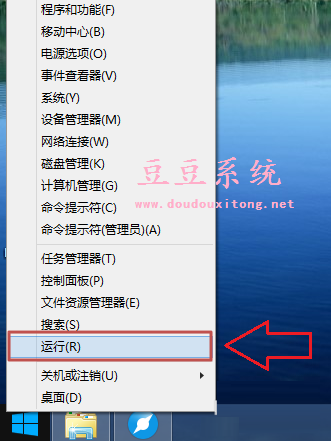
2、打开“运行”对话框,在“打开”输入框中输入“regedit”,然后单击“确定”。
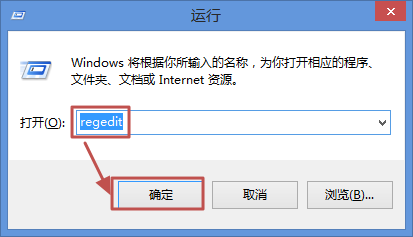
3、打开“注册表编辑器”,依次点击 HKEY_LOCAL_MACHINE\SOFTWARE\Microsoft\TouchPrediction,在右侧栏中双击“Latency”项。
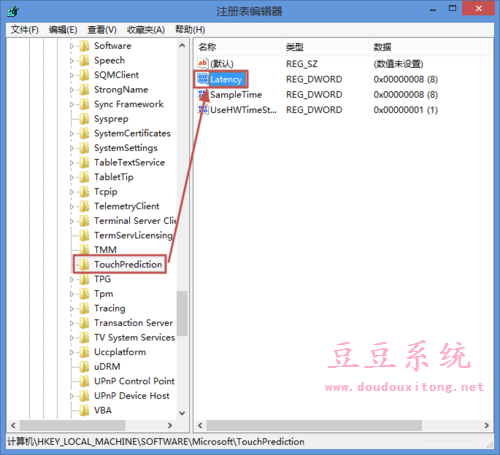
4、打开“编辑DWORD(32位)值”对话框,将“Latency”项的键值改小,然后单击“确定”。
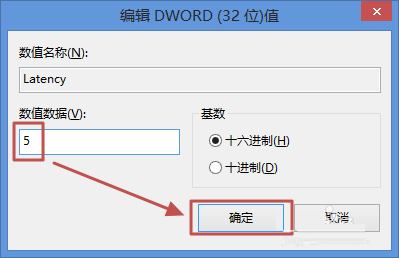
5、返回“注册表编辑器”,再双击“SampleTime”项。
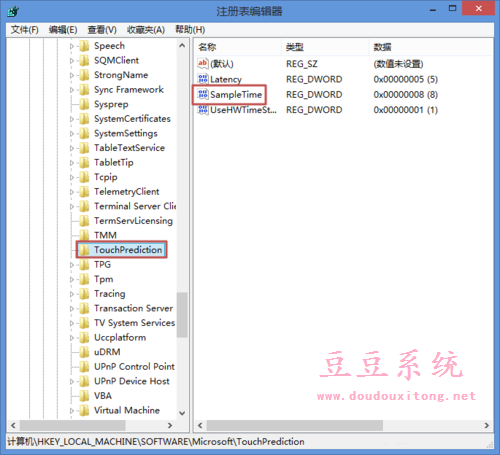
6、打开“编辑DWORD(32位)值”对话框,将“SampleTime”项的键值改小,然后单击“确定”。
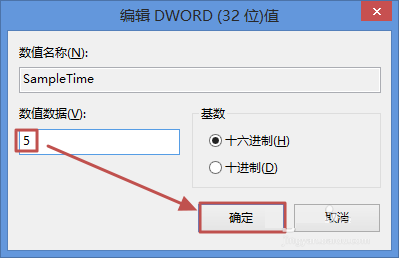
7、重启电脑,更改即可生效。
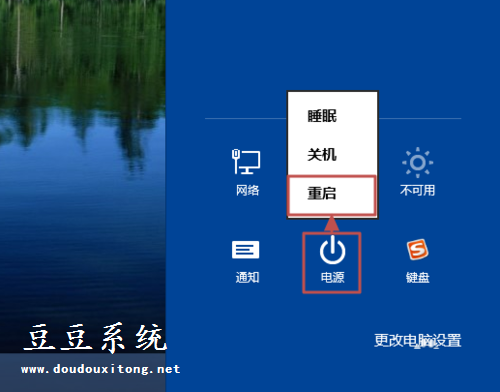
笔记本触摸板反应迟钝直接影响到操作,而出现这种情况可以按照教程的注册表修改方法来修复,希望教程的技巧对大家使用笔记本触摸板反应问题有所帮助。